如何做LOGO?
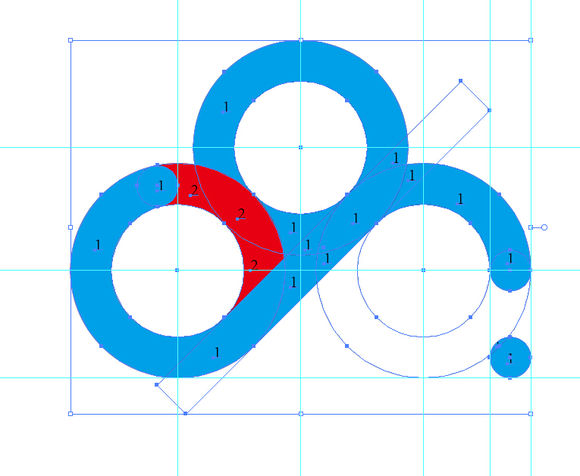
一例Logo作品方法简介 在Fwcn论坛上,有网友问Logo的制作方法,简单说明制作方法: 1、新建88*31像素空文档; 2.制作背景图片; 3.选择“窗口”菜单–>层(快捷键F二、弹出层面板,将层1设置为共享层; 4.选择“窗口”菜单–>帧(快捷键Shift F二、弹出帧面板,新建帧; 5.在层面板中,新建一层,选择好的层2; 6.在工具栏中使用矩形工具,用白色填充,画出矩形; 7.选择“修改”菜单–>元件–>转换成元件(快捷键)F8),将对象转换为弹出元件属性面板中的图形,称为元件; 8.选择“编辑”菜单–>克隆(快捷键Ctrl Shift D),复制另一个矩形元件; 9.选择层面板中图层2中最低图形元件对象,屏蔽上部元件(点击眼睛图标)。并使用工具栏中的变形工具缩小画布中的矩形变形; 10.在属性面板中,调整矩形的透明值为30; 11.同时选择层面板中的两个图形元件,并选择“修改”菜单–>元件–>补间实例(快捷键Ctrl Alt Shift T),弹出补间实例窗口,参数调整如下: 已有五帧观察帧面板,我们继续产生效果。 12.在第5帧中,复制矩形元件并创建一帧,将元件粘贴到新帧,并在属性面板中调整透明值40;再创建一帧,将元件粘贴到新帧; 13.新帧,输入文字,宋体,不消除锯齿和字体颜色#;选择属性面板的效果–>发光,参数调整如下: 新建三个空白帧,将文字与库面板中的矩形元件粘在这三个新帧上; 在第10帧中,矩形元件的透明值设置为40; 16.新帧(第12帧)粘贴矩形元件,设置透明度值60,输入网站,-8字体,不消除锯齿和字体颜色#;选择属性面板的效果–>发光,参数调整: 制作完成。这只是一种简单的生产方法,事实上,在实际生产中,可以灵活引用,多方法操作。这只是一种简单的生产方法,事实上,在实际生产中,可以灵活引用,多方法操作。 提供Png文件:
常见问题FAQ
- UU学院资源教程能否直接商用?
- 本站所有资源版权均属于原作者所有,这里所提供资源均只能用于参考学习用,请勿直接商用。若由于商用引起版权纠纷,一切责任均由使用者承担。更多说明请参考 VIP介绍。
- 提示下载完但解压或打开不了?
- 付款了无法下载怎么办?
- 链接地址失效怎么办?




